Einführung
MySQL ist eines der beliebtesten und am weitesten verbreiteten relationalen Open-Source-Datenbankverwaltungssysteme.
Es ist ein schnelles, einfaches und skalierbares SQL-basiertes System und stellt einen integralen Bestandteil des LAMP-Stacks dar, der einen Großteil des Internets ausführt.
In diesem Tutorial erfahren Sie, wie Sie MySQL unter Ubuntu 20.04 installieren.
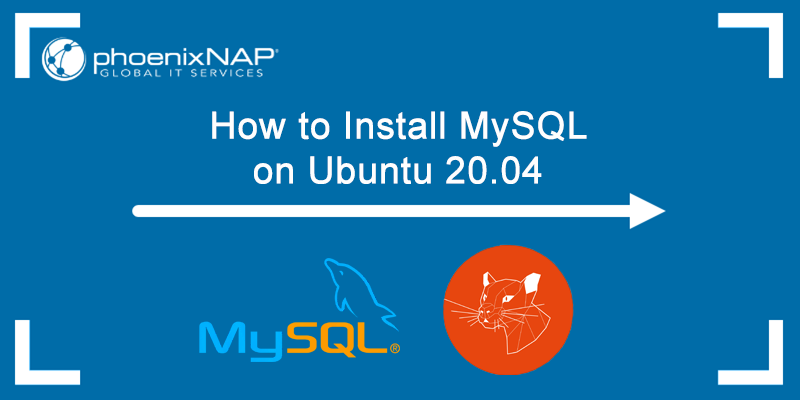
Voraussetzungen:
- Ein System mit Ubuntu 20.04
- Ein Benutzerkonto mit Sudo-Rechten
- Zugriff auf ein Terminal (Strg + Alt + T)
- Netzwerkverbindung
MySQL unter Ubuntu 20.04 installieren
Hosting von MySQL-Datenbanken unter Ubuntu 20.04 erfordert die Installation des MySQL-Serverpakets. Sie können auch von Remote-Clients aus mit dem MySQL-Client auf die Datenbank zugreifen.
Befolgen Sie diese einfachen Schritte, um MySQL Server unter Ubuntu 20.04 zu installieren.
Hinweis: Wenn Sie Ihr System nicht von 18 aktualisiert haben.04 noch, werfen Sie einen Blick auf unser Tutorial für die Installation von MySQL auf Ubuntu 18.04.
Schritt 1: Paket-Repository aktualisieren / aktualisieren
Aktualisieren Sie das Systempaket-Repository, um sicherzustellen, dass Sie die neueste MySQL-Version installieren.
1. Öffnen Sie das Terminal und führen Sie den folgenden Befehl aus:
sudo apt update2. Geben Sie Ihr Passwort ein und warten Sie, bis das Update abgeschlossen ist.
3. Als nächstes führen Sie:
sudo apt upgrade4. Geben Sie Y ein, wenn Sie aufgefordert werden, mit dem Upgrade fortzufahren, und drücken Sie die EINGABETASTE. Warten Sie, bis das Upgrade abgeschlossen ist.
Schritt 2: MySQL installieren
1. Nachdem Sie das Paket-Repository erfolgreich aktualisiert haben, installieren Sie MySQL Server, indem Sie den folgenden Befehl ausführen:
sudo apt install mysql-server2. Wenn Sie gefragt werden, ob Sie mit der Installation fortfahren möchten, antworten Sie Y und drücken Sie die EINGABETASTE.
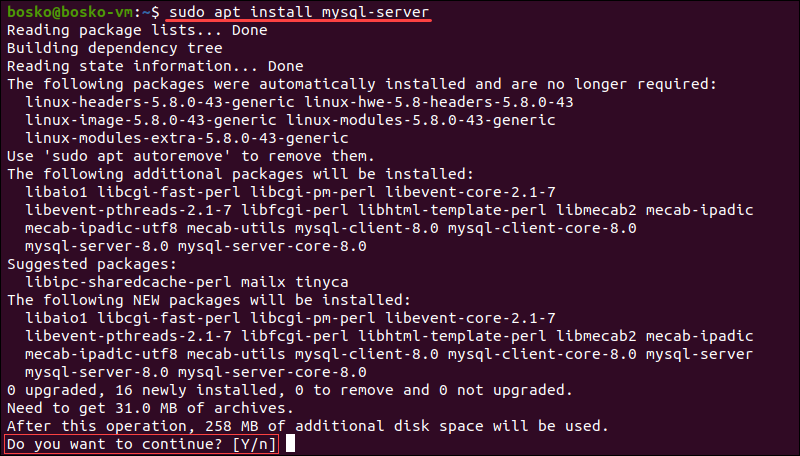
Das System lädt MySQL-Pakete herunter und installiert sie auf Ihrem Computer.
Hinweis: Wenn Sie nur eine Verbindung zu einem Remote-MySQL-Server herstellen möchten, anstatt eine Datenbank auf Ihrem Computer zu hosten, installieren Sie nur den MySQL-Client, indem Sie Folgendes ausführen:
sudo apt install mysql-client3. Überprüfen Sie, ob MySQL erfolgreich installiert wurde, indem Sie Folgendes ausführen:
mysql --version
Die Ausgabe zeigt an, welche Version von MySQL auf dem Computer installiert ist.
Hinweis: Wenn Sie Windows verwenden, erfahren Sie, wie Sie MySQL auf einem Windows-Server installieren und konfigurieren.
Schritt 3: Sichern von MySQL
Die MySQL-Instanz auf Ihrem Computer ist unmittelbar nach der Installation unsicher.
1. Sichern Sie Ihr MySQL-Benutzerkonto mit Passwortauthentifizierung, indem Sie das mitgelieferte Sicherheitsskript ausführen:
sudo mysql_secure_installation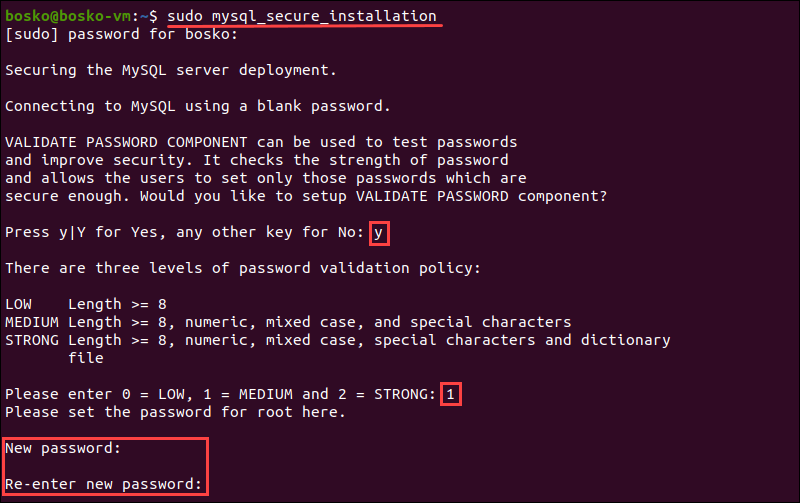
2. Geben Sie Ihr Passwort ein und beantworten Sie Y, wenn Sie gefragt werden, ob Sie die VALIDATE PASSWORD -Komponente weiter einrichten möchten. Die Komponente prüft, ob das neue Kennwort stark genug ist.
3. Wählen Sie eine der drei Ebenen der Passwortvalidierung:
-
0– Niedrig. Ein Passwort mit mindestens 8 Zeichen. -
1– Mittel. Ein Kennwort mit mindestens 8 Zeichen, einschließlich Ziffern, Groß- und Kleinschreibung und Sonderzeichen. -
2– Stark. Ein Kennwort mit mindestens 8 Zeichen, einschließlich Ziffern, Groß- und Kleinschreibung und Sonderzeichen, und vergleicht das Kennwort mit einer Wörterbuchdatei.
Geben Sie 0, 1 oder 2 ein, je nachdem, welche Kennwortstärke Sie festlegen möchten. Das Skript weist Sie dann an, Ihr Passwort einzugeben und es anschließend zur Bestätigung erneut einzugeben.
Alle nachfolgenden MySQL-Benutzerkennwörter müssen mit der von Ihnen gewählten Kennwortstärke übereinstimmen.
Hinweis: Obwohl Sie ein Kennwort für den Root-Benutzer festlegen, ist für diesen Benutzer beim Anmelden keine Kennwortauthentifizierung erforderlich.
Das Programm schätzt die Stärke Ihres Passworts und erfordert eine Bestätigung, um fortzufahren.
4. Drücken Sie Y, wenn Sie mit dem Passwort zufrieden sind, oder einen anderen Schlüssel, wenn Sie einen anderen möchten.

5. Das Skript fordert Sie dann zur Eingabe der folgenden Sicherheitsfunktionen auf:
- Anonyme Benutzer entfernen?
- Root-Anmeldung aus der Ferne verbieten?
- Testdatenbank entfernen und darauf zugreifen?
- Berechtigungstabellen jetzt neu laden?
Die empfohlene Antwort auf all diese Fragen ist Y. Wenn Sie jedoch aus irgendeinem Grund eine andere Einstellung wünschen, geben Sie einen anderen Schlüssel ein.
Wenn Sie beispielsweise die Remoteanmeldeoption für Ihren Server benötigen, geben Sie für diese Eingabeaufforderung einen anderen Schlüssel als Y ein.
Hinweis: Schauen Sie sich unser Tutorial an, wenn Sie einen neuen MySQL-Benutzer erstellen und Berechtigungen erteilen möchten.
Schritt 4: Überprüfen Sie, ob der MySQL-Dienst ausgeführt wird
Nach erfolgreicher Installation von MySQL wird der MySQL-Dienst automatisch gestartet.
Überprüfen Sie, ob der MySQL-Server ausgeführt wird, indem Sie:
sudo systemctl status mysqlDie Ausgabe sollte zeigen, dass der Dienst betriebsbereit ist und ausgeführt wird:
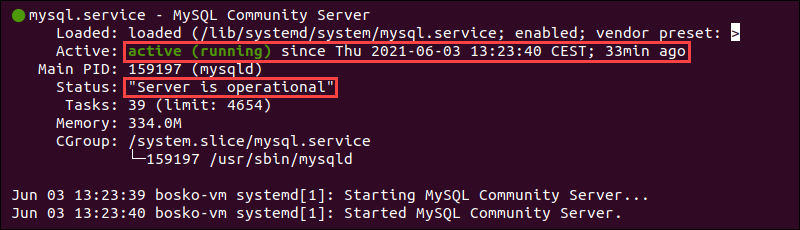
Schritt 5: Melden Sie sich beim MySQL-Server an
Führen Sie schließlich den folgenden Befehl aus, um sich bei der MySQL-Schnittstelle anzumelden:
sudo mysql -u root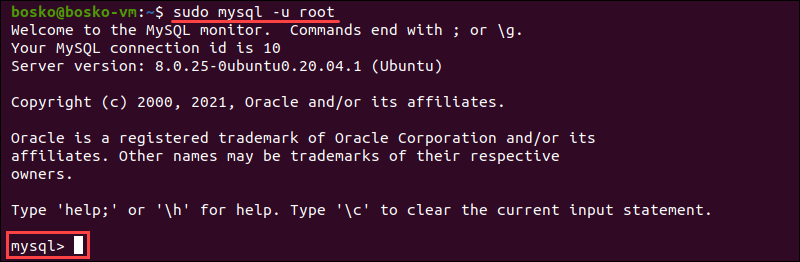
Jetzt können Sie Abfragen ausführen, Datenbanken erstellen und Ihr neues MySQL-Setup testen. Werfen Sie einen Blick auf unsere MySQL-Befehle Spickzettel für einige wichtige MySQL-Befehle zu wissen.
Hinweis: Hilfreich finden Sie unseren Artikel zur Behebung des Fehlers ‚Verbindung zum lokalen MySQL-Server über Socket nicht möglich’/var / run / mysqld / mysqld.sock (2)‘, die beim Anmelden an der MySQL-Schnittstelle angezeigt werden kann.
Fazit
Sie sollten nun einen voll funktionsfähigen MySQL-Server auf Ihrem Rechner installiert haben. Erkunden Sie die vielfältigen Möglichkeiten von MySQL und testen Sie die verschiedenen Funktionen, die es zu bieten hat.
Werden Sie ein fortgeschrittener MySQL-Benutzer, indem Sie unsere Tutorials für MySQL-Ereignisse, MySQL-JOINS, gespeicherte MySQL-Prozeduren und MySQL-Trigger lesen.
